ສາລະບານ
ຄຳຕອບດ່ວນຂອງເຈົ້າ:
ເພື່ອເບິ່ງໂປຣໄຟລ໌ Steam ສ່ວນຕົວ, ເຈົ້າຕ້ອງເພີ່ມຜູ້ໃຊ້ເປັນໝູ່ກ່ອນ.
ເມື່ອຜູ້ໃຊ້ຍອມຮັບຄຳເຊີນຂອງທ່ານເທົ່ານັ້ນ, ທ່ານຈະກວດເບິ່ງຂໍ້ມູນໂປຣໄຟລ໌ຂອງຜູ້ໃຊ້.
ເມື່ອທ່ານສາມາດໂນ້ມນ້າວຜູ້ໃຊ້ໃຫ້ປ່ຽນ ແລະຕັ້ງໂປຣໄຟລ໌ Steam ຂອງລາວເປັນ ສາທາລະນະ .
ເພື່ອຕັ້ງໂປຣໄຟລ໌ Steam ຂອງທ່ານຈາກສ່ວນຕົວເປັນສາທາລະນະ, ທ່ານຕ້ອງເປີດໂປຣໄຟລ໌ Steam ຂອງທ່ານ. .
ຈາກນັ້ນຄລິກໃສ່ຊື່ຜູ້ໃຊ້ໂປຣໄຟລ໌. ຕໍ່ໄປ, ທ່ານຈໍາເປັນຕ້ອງຄລິກໃສ່ ເບິ່ງໂປຣໄຟລ໌ຂອງຂ້ອຍ.
ຄລິກທີ່ ແກ້ໄຂໂປຣໄຟລ໌ ຈາກໜ້າຕໍ່ໄປ. ຫຼັງຈາກນັ້ນ, ທ່ານຈໍາເປັນຕ້ອງຄລິກໃສ່ <1> ການຕັ້ງຄ່າຄວາມເປັນສ່ວນຕົວ <2>.
ຕໍ່ໄປ, ໄປຫາ ໂປຣໄຟລ໌ຂອງຂ້ອຍ , ທ່ານຈະພົບເຫັນ ສ່ວນຕົວ. ຄລິກໃສ່ລູກສອນເລື່ອນລົງແລະຫຼັງຈາກນັ້ນໃຫ້ຄລິກໃສ່ ສາທາລະນະ ເພື່ອເຮັດໃຫ້ສາທາລະນະ.
ແອັບທີ່ດີທີ່ສຸດເພື່ອເບິ່ງໂປຣໄຟລ໌ສ່ວນຕົວຂອງ Steam ແມ່ນ ikeyMonitor, iSpyoo, ແລະ SpyTM.
ເບິ່ງ_ນຳ: Twitter Block Checker ເພື່ອຊອກຫາຜູ້ທີ່ຂັດຂວາງທ່ານແອັບຯເຫຼົ່ານີ້ແມ່ນເຄື່ອງມື spying ທີ່ສາມາດຊ່ວຍທ່ານເບິ່ງໂປຣໄຟລ໌ Steam ສ່ວນຕົວໄດ້ໂດຍການຕິດຕັ້ງເຄື່ອງມື spying ໃນອຸປະກອນເປົ້າຫມາຍດັ່ງກ່າວ.
ທ່ານຈະສາມາດເຫັນລາຍການຕ່າງໆ ເຊັ່ນ: ສິນຄ້າຄົງຄັງ, ຄຳເຫັນ, ລາຍຊື່ໝູ່ຂອງໂປຣໄຟລ໌ສ່ວນຕົວ ແລະ ອື່ນໆ.
ວິທີເບິ່ງໂປຣໄຟລ໌ Steam ສ່ວນຕົວ:
ທ່ານມີວິທີຕໍ່ໄປນີ້:
1. ເພີ່ມລາວເປັນໝູ່
ເມື່ອມີຄົນມີໂປຣໄຟລ໌ສ່ວນຕົວຢູ່ໃນ Steam, ມັນໝາຍຄວາມວ່າຜູ້ໃຊ້ບໍ່ອະນຸຍາດໃຫ້ຜູ້ໃຊ້ບຸກລຸກ. ແລະຕິດຕາມໂປຣໄຟລ໌ຂອງລາວ ດັ່ງນັ້ນລາວຈຶ່ງໄດ້ຕັ້ງມັນເປັນສ່ວນຕົວ.
ເມື່ອໂປຣໄຟລ໌ຖືກຕັ້ງເປັນສ່ວນຕົວ ທ່ານຈະບໍ່ສາມາດເບິ່ງຂໍ້ມູນໂປຣໄຟລ໌ໄດ້ຈົນກວ່າທ່ານຈະເພີ່ມຄົນເປັນເພື່ອນ. ຫຼັງຈາກທີ່ທ່ານເພີ່ມຜູ້ໃຊ້ເປັນຫມູ່ເພື່ອນ, ທ່ານຈະສາມາດທີ່ຈະສາມາດເບິ່ງທັງຫມົດຂອງໂປຣໄຟລ໌ຂອງລາວ.
ເມື່ອຕັ້ງໂປຣໄຟລ໌ໃຫ້ເບິ່ງເປັນ ໝູ່ເທົ່ານັ້ນ , ທ່ານຈະສາມາດ ເພື່ອເບິ່ງທຸກສິ່ງທີ່ຜູ້ໃຊ້ອັບໂຫລດເມື່ອຜູ້ໃຊ້ເປັນໝູ່ຂອງເຈົ້າ.
🔴 ຂັ້ນຕອນເພື່ອເພີ່ມບາງຄົນໃນ Steam:
ຂັ້ນຕອນ 1: ທ່ານຕ້ອງຊອກຫາຜູ້ໃຊ້ອື່ນ.
ຂັ້ນຕອນທີ 2: ຈາກນັ້ນທ່ານຈໍາເປັນຕ້ອງໄດ້ເຂົ້າໄປໃນ profile ຂອງຜູ້ໃຊ້ໂດຍກົງແລະຫຼັງຈາກນັ້ນໃຫ້ຄລິກໃສ່ປຸ່ມ ເພີ່ມຫມູ່ເພື່ອນ ເພື່ອເພີ່ມຜູ້ໃຊ້.
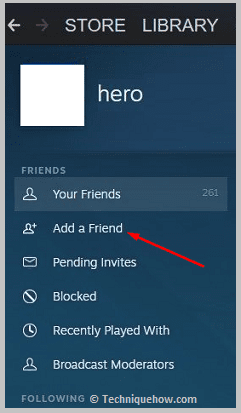
ຂັ້ນຕອນທີ 3: ພຽງແຕ່ຫຼັງຈາກທີ່ຜູ້ໃຊ້ຮັບເອົາການເຊື້ອເຊີນຂອງທ່ານທີ່ທ່ານຈະສາມາດເຂົ້າໄປເບິ່ງ profile ຂອງເຂົາ.
2. ຂໍໃຫ້ຜູ້ໃຊ້ Steam ປ່ຽນເປັນສາທາລະນະ
ເມື່ອໂປຣໄຟລ໌ຖືກຕັ້ງເປັນສ່ວນຕົວ, ມັນບໍ່ໄດ້ຖືກອະນຸຍາດໃຫ້ເບິ່ງໄດ້ໂດຍຜູ້ທີ່ບໍ່ໄດ້ຢູ່ໃນລາຍຊື່ໝູ່ເນື່ອງຈາກໂປຣໄຟລ໌ແມ່ນ ປອດໄພ ແລະຖືກລັອກ.

ພຽງແຕ່ຖ້າຜູ້ໃຊ້ປ່ຽນຄວາມເປັນສ່ວນຕົວໂປຣໄຟລ໌ຂອງລາວເປັນສາທາລະນະທີ່ເຈົ້າຈະສາມາດກວດສອບ ແລະເບິ່ງໂປຣໄຟລ໌ຂອງລາວໄດ້. ຢ່າງໃດກໍ່ຕາມ, ຜູ້ໃຊ້ຈະບໍ່ປ່ຽນແປງຄວາມເປັນສ່ວນຕົວຂອງໂປຣໄຟລ໌ດ້ວຍຕົນເອງຈົນກວ່າທ່ານຈະຂໍໃຫ້ລາວປ່ຽນມັນ.
ທ່ານຕ້ອງການໂນ້ມນ້າວຜູ້ໃຊ້ໃຫ້ເປີດເຜີຍຕໍ່ສາທາລະນະເພື່ອໃຫ້ບັນຊີຂອງລາວມີສ່ວນຮ່ວມຫຼາຍຂຶ້ນ. ພຽງແຕ່ຖ້າຜູ້ໃຊ້ຕົກລົງທີ່ຈະເຮັດແນວນັ້ນ, ທ່ານຈະສາມາດກວດເບິ່ງຂໍ້ມູນສ່ວນຕົວຢູ່ໃນໂປຼໄຟລ໌ຂອງລາວ, ຖ້າບໍ່ດັ່ງນັ້ນ, ທ່ານຈໍາເປັນຕ້ອງຕິດຕາມຫຼືໃຊ້ເຄື່ອງມື spying ບາງຢ່າງເພື່ອກວດເບິ່ງໂປຣໄຟລ໌ສ່ວນຕົວໃນ Steam.
ວິທີການສ້າງໂປຣໄຟລ໌ Steam ຈາກສ່ວນຕົວເປັນສາທາລະນະ:
ຖ້າທ່ານຕ້ອງການປ່ຽນບັນຊີ Steam ສ່ວນຕົວເປັນສາທາລະນະ, ທ່ານຈໍາເປັນຕ້ອງປະຕິບັດຕາມຂັ້ນຕອນທີ່ແນ່ນອນເພື່ອເຮັດແນວນັ້ນ. ເມື່ອໂປຣໄຟລ໌ຖືກປ່ຽນຈາກສ່ວນຕົວເປັນສາທາລະນະໃນ Steam, ມັນຈະຖືກອະນຸຍາດໃຫ້ຜູ້ໃຊ້ທຸກຄົນເຫັນໄດ້.
ເພາະສະນັ້ນ, ຂໍ້ມູນທັງໝົດຂອງເຈົ້າລວມທັງລາຍຊື່ໝູ່ຂອງເຈົ້າ, ຜົນສຳເລັດ ແລະ ອື່ນໆຈະເຫັນໄດ້ໂດຍທຸກຄົນທີ່ເຂົ້າໂປຣໄຟລ໌ຂອງເຈົ້າເພື່ອຕິດຕາມມັນ.
ຕໍ່ໄປນີ້ແມ່ນຂັ້ນຕອນທີ່ເຈົ້າຕ້ອງເຮັດເພື່ອເຮັດໃຫ້ໂປຣໄຟລ໌ Steam ຂອງທ່ານເປັນສາທາລະນະ:
🔴 ຂັ້ນຕອນໃນການປະຕິບັດຕາມ:
ຂັ້ນຕອນ 1: ທ່ານຕ້ອງການເປີດບັນຊີ Steam ຂອງທ່ານ.
ຂັ້ນຕອນທີ 2: ຈາກນັ້ນໃຫ້ຄລິກໃສ່ຊື່ຜູ້ໃຊ້ຈາກແຖບດ້ານເທິງ. ບັນຊີລາຍຊື່ລົງຈາກທີ່ທ່ານຕ້ອງການຄລິກໃສ່ ເບິ່ງໂປຣໄຟລ໌ຂອງຂ້ອຍ.
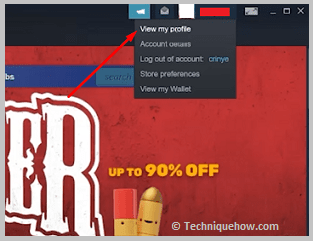
ຂັ້ນຕອນທີ 4: ທ່ານຈະຖືກນໍາໄປຫາຫນ້າໂປຣໄຟລ໌ຂອງທ່ານໃນ Steam.
ຂັ້ນຕອນ 5: ຄລິກທີ່ ແກ້ໄຂໂປຣໄຟລ໌ .
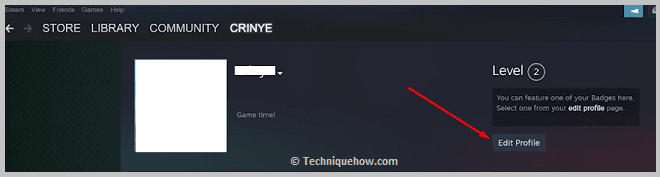
ຂັ້ນຕອນ 6: ຈາກນັ້ນທ່ານຈະຖືກພາໄປໜ້າຕໍ່ໄປ.
ຂັ້ນຕອນທີ 7: ຈາກແຖບດ້ານຊ້າຍ, ທ່ານຈະຕ້ອງໄດ້ຄລິກໃສ່ຕົວເລືອກການຕັ້ງຄ່າຄວາມເປັນສ່ວນຕົວ.
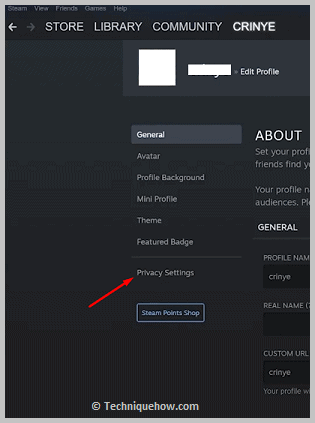
ຂັ້ນຕອນທີ 8: ຈາກນັ້ນເຈົ້າຈະສາມາດເຫັນ ໂປຣໄຟລ໌ຂອງຂ້ອຍ ສ່ວນຫົວເປັນສີຟ້າ. ຖັດຈາກໂປຣໄຟລ໌ຂອງຂ້ອຍ, ເຈົ້າຈະພົບເຫັນ ສ່ວນຕົວ.
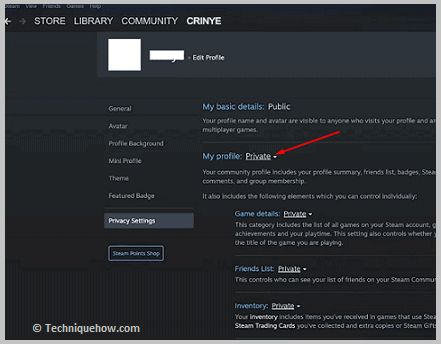
ຂັ້ນຕອນທີ 9: ທ່ານຕ້ອງການຄລິກໃສ່ລູກສອນເລື່ອນລົງແລະຫຼັງຈາກນັ້ນໃຫ້ຄລິກໃສ່ ສາທາລະນະ.

ຕົວເບິ່ງໂປຣໄຟລ໌ Steam ສ່ວນຕົວ:
ລອງໃຊ້ເຄື່ອງມືຕໍ່ໄປນີ້:
1. ikeyMonitor:
ເປັນໂປຣໄຟລ໌ສ່ວນຕົວຂອງ Steam ບໍ່ສາມາດເບິ່ງໄດ້ເວັ້ນເສຍແຕ່ທ່ານຈະເພີ່ມຜູ້ໃຊ້ເປັນໝູ່ ຫຼືຜູ້ໃຊ້ຍອມຮັບການເຊື້ອເຊີນຂອງທ່ານ, ທ່ານສາມາດນໍາໃຊ້ app spying ຂອງ ikeyMonitor ສໍາລັບການເບິ່ງມັນ. ເຄື່ອງມືນີ້ແມ່ນເຫມາະສົມແລະເຫມາະສົມກັບທັງສອງອຸປະກອນ iOS ແລະ Android. ທ່ານຍັງສາມາດໃຊ້ມັນຢູ່ໃນ iPad ແລະ MacBook ຖ້າຈໍາເປັນ.
⭐️ ຄຸນສົມບັດ:
◘ ມັນເຮັດໃຫ້ທ່ານກວດສອບຄວາມສຳເລັດຂອງຜູ້ໃຊ້ໄດ້.
◘ ທ່ານຈະສາມາດກວດສອບຄວາມຄິດເຫັນຂອງຜູ້ໃຊ້ທີ່ປົກກະຕິແມ່ນເຊື່ອງໄວ້ສໍາລັບຂໍ້ມູນສ່ວນຕົວ.
◘ ມັນເຮັດໃຫ້ທ່ານຮູ້ວັນທີສ້າງໂປຣໄຟລ໌.
◘ ມັນຍັງສາມາດຊອກຫາ ແລະຄິດໄລ່ຈໍານວນເກມທັງໝົດທີ່ຊະນະ ແລະ ເສຍໄດ້.
◘ ເຄື່ອງມືຍັງສາມາດຊ່ວຍທ່ານກວດເບິ່ງສິນຄ້າຄົງຄັງຂອງຜູ້ໃຊ້ ແລະລາຍຊື່ໝູ່ໄດ້.
◘ ມັນຍັງສະແດງຊື່ຈິງຂອງຜູ້ໃຊ້ ແລະໄອດີໄອດີ.
🔴 ຂັ້ນຕອນໃນການປະຕິບັດຕາມ:
ຂັ້ນຕອນ 1: ເປີດເຄື່ອງມື ikeyMonitor.
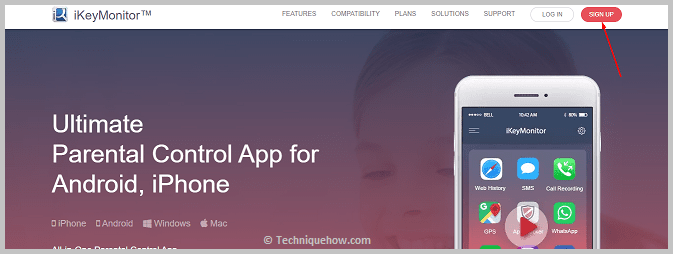
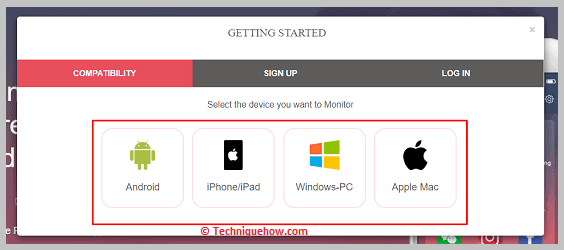
ຂັ້ນຕອນ 2: ຈາກນັ້ນຄລິກທີ່ປຸ່ມລົງທະບຽນ.
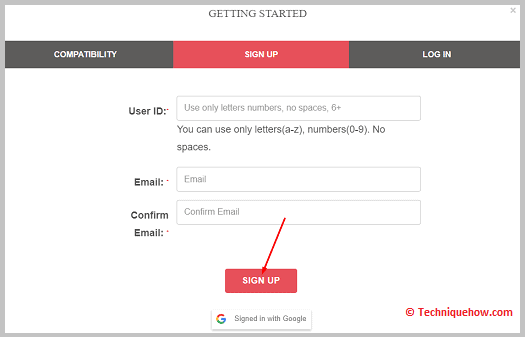
ຂັ້ນຕອນ 3: ຕໍ່ໄປ, ທ່ານຈໍາເປັນຕ້ອງເລືອກອຸປະກອນທີ່ທ່ານຈະໃຊ້. ເພື່ອກວດສອບຄວາມເຂົ້າກັນໄດ້.
ຂັ້ນຕອນ 4: ຈາກນັ້ນໃສ່ລາຍລະອຽດຂອງທ່ານ.
ຂັ້ນຕອນ 5: ຊື້ແຜນການ.
ຂັ້ນຕອນ 6: ຕໍ່ໄປ, ທ່ານຈໍາເປັນຕ້ອງໄດ້ຕິດຕັ້ງ ikeyMonitor ໃນອຸປະກອນເປົ້າຫມາຍດັ່ງກ່າວ. ຕັ້ງຄ່າມັນເພື່ອເຊື່ອມຕໍ່ມັນກັບບັນຊີຂອງທ່ານ.
ຂັ້ນຕອນທີ 7: ຈາກນັ້ນເຂົ້າສູ່ລະບົບເວັບ ikeyMonitor dashboard ຂອງທ່ານ.
ຂັ້ນຕອນທີ 8: ທ່ານຈະສາມາດກວດສອບອຸປະກອນສ່ວນຕົວ Steam profile ໄດ້.
2. iSpyoo
ນອກນັ້ນທ່ານຍັງສາມາດໃຊ້ເຄື່ອງມືຍອດນິຍົມທີ່ເອີ້ນວ່າ iSpyoo ສໍາລັບການສອດແນມກ່ຽວກັບໂປຣໄຟລ໌ Steam ສ່ວນຕົວ. ມັນມີການລົງທະບຽນຟຣີແລະມັນຫຼາຍງ່າຍທີ່ຈະນໍາໃຊ້. ມັນຍັງສະຫນອງການທົດລອງຂອງເຄື່ອງມືທີ່ສາມາດຊ່ວຍໃຫ້ທ່ານຮູ້ວ່າວິທີການເຮັດວຽກຂອງເຄື່ອງມື.
⭐️ ຄຸນສົມບັດ:
◘ ເຄື່ອງມື iSpyoo ສາມາດຊ່ວຍໃຫ້ທ່ານກວດສອບຊື່ຈິງຂອງຜູ້ໃຊ້ໄດ້.
◘ ມັນສາມາດສະແດງໃຫ້ທ່ານເຫັນສະຖານທີ່ຂອງຜູ້ໃຊ້.
◘ ທ່ານຈະສາມາດກວດສອບຄວາມຄິດເຫັນຂອງຜູ້ໃຊ້ແລະຜົນສໍາເລັດເຊັ່ນດຽວກັນ.
◘ ມັນສະແດງໃຫ້ທ່ານເຫັນວັນທີສ້າງໂປຣໄຟລ໌.
◘ ມັນຊ່ວຍໃຫ້ທ່ານຮູ້ວ່າມີຜູ້ໃຊ້ຢູ່ໃນໂປຣໄຟລ໌ຂອງລາວຫຼືບໍ່.
◘ ມັນສາມາດສະແດງໃຫ້ທ່ານເຫັນສິນຄ້າຄົງຄັງຂອງຜູ້ໃຊ້.
◘ ມັນສະແດງໃຫ້ທ່ານເຫັນຈຳນວນຄັ້ງທີ່ຄົນອື່ນໄດ້ເຂົ້າເບິ່ງໂປຣໄຟລ໌ຂອງຜູ້ໃຊ້ຄືກັນ.
🔴 ຂັ້ນຕອນໃນການປະຕິບັດຕາມ:
ຂັ້ນຕອນ 1: ເປີດເຄື່ອງມື iSpyoo.
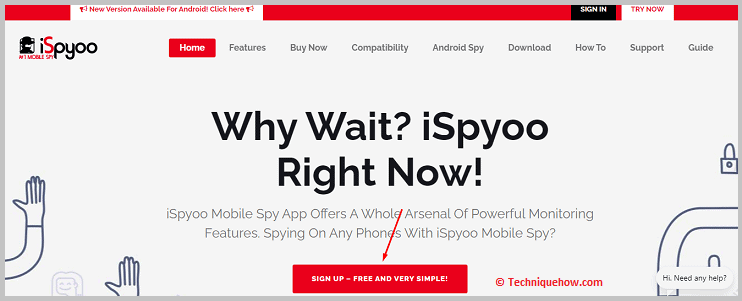
ຂັ້ນຕອນທີ 2: ຈາກນັ້ນໃຫ້ຄລິກໃສ່ ລົງທະບຽນ – FREE ແລະງ່າຍດາຍຫຼາຍ.
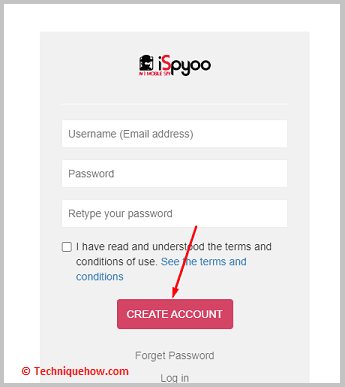
ຂັ້ນຕອນທີ 3: ຕໍ່ໄປ, ໃສ່ທີ່ຢູ່ອີເມວ ແລະລະຫັດຜ່ານເພື່ອສ້າງບັນຊີຂອງທ່ານ.
ຂັ້ນຕອນ 4: ຈາກນັ້ນຊື້ຊຸດ.
ຂັ້ນຕອນ 5: ຕິດຕັ້ງ iSpyoo ໃນອຸປະກອນເປົ້າໝາຍ.
ຂັ້ນຕອນທີ 6: ຈາກນັ້ນທ່ານຈໍາເປັນຕ້ອງເຂົ້າສູ່ລະບົບ dashboard iSpyoo ເພື່ອກວດກາເບິ່ງ profile ໄອສ່ວນຕົວຂອງເປົ້າຫມາຍ.
3. SpyTM
ເຄື່ອງມືທີ່ເອີ້ນວ່າ SpyTM ເປັນການແກ້ໄຂການສອດແນມທີ່ເປັນມິດກັບຜູ້ໃຊ້ຫຼາຍ ແລະລາຄາບໍ່ແພງທີ່ສາມາດໃຊ້ສໍາລັບການເບິ່ງໂປຣໄຟລ໌ສ່ວນຕົວຂອງ Steam. ມັນສະຫນອງສະບັບສາທິດຟຣີເຊັ່ນດຽວກັນ. ມັນຍັງສະຫນອງສາມປະເພດຂອງແຜນລາຄາໃນບັນດາທີ່ທ່ານສາມາດເລືອກເອົາແລະຊື້ສິ່ງທີ່ທ່ານຄິດວ່າເຫມາະສົມທີ່ສຸດສໍາລັບທ່ານ.
⭐️ ຄຸນສົມບັດ:
◘ ມັນສະແດງໃຫ້ທ່ານເຫັນຜົນສຳເລັດບັນຊີລາຍຊື່.
◘ ທ່ານຈະສາມາດຮູ້ສະຖານທີ່ຂອງຜູ້ໃຊ້
◘ ທ່ານຈະສາມາດເຫັນລາຍຊື່ໝູ່ຂອງຜູ້ໃຊ້ໄດ້.
◘ ມັນຊ່ວຍໃຫ້ທ່ານຮູ້ ແລະເຫັນສິນຄ້າຄົງຄັງຂອງຜູ້ຫຼິ້ນເກມ Steam ຄືກັນ.
◘ ມັນສາມາດສະແດງໃຫ້ທ່ານເຫັນບັນທຶກຂອງເກມທີ່ຫຼິ້ນຫຼ້າສຸດ.
◘ ເຄື່ອງມືມີລາຄາບໍ່ແພງ ແລະເປັນມິດກັບຜູ້ໃຊ້.
◘ ມັນງ່າຍທີ່ຈະຕັ້ງ ແລະໃຊ້.
🔴 ຂັ້ນຕອນການປະຕິບັດຕາມ:
ຂັ້ນຕອນ 1: ເປີດເຄື່ອງມື.
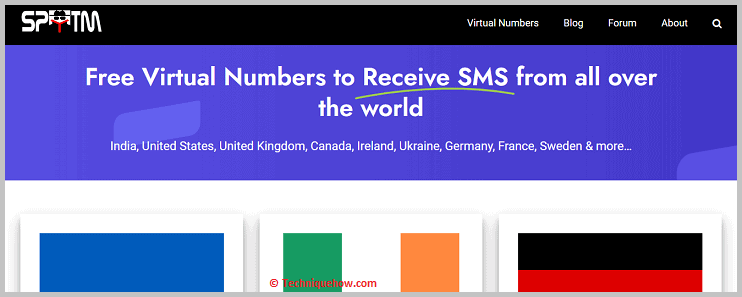
ຂັ້ນຕອນ 2: ຄລິກທີ່ ລົງທະບຽນ.
ຂັ້ນຕອນ 3: ຈາກນັ້ນໃຊ້ທີ່ຢູ່ອີເມວຂອງທ່ານເພື່ອສະໝັກບັນຊີຂອງທ່ານ.
ຂັ້ນຕອນທີ 4: ເມື່ອການເຊື່ອມຕໍ່ການກະຕຸ້ນໄດ້ຖືກສົ່ງໄປຫາ ID mail ຂອງທ່ານ, ໃຫ້ຄລິກໃສ່ມັນແລະເປີດໃຊ້ບັນຊີຂອງທ່ານ.
ຂັ້ນຕອນ 5: ຊື້ແຜນການ.
ຂັ້ນຕອນທີ 6: ຈາກນັ້ນທ່ານຈໍາເປັນຕ້ອງໄດ້ຕິດຕັ້ງ app SpyTM ໃນອຸປະກອນຂອງເປົ້າຫມາຍດັ່ງກ່າວ. ຕັ້ງມັນຂຶ້ນ.
ຂັ້ນຕອນ 7: ຈາກເວັບໄຊທ໌ SpyTM ເຂົ້າສູ່ລະບົບບັນຊີຂອງທ່ານ ແລະເບິ່ງບັນຊີສ່ວນຕົວຂອງຜູ້ໃຊ້.
ຄຳຖາມທີ່ຖາມເລື້ອຍໆ:
1. ໝູ່ສາມາດເຫັນໂປຣໄຟລ໌ Steam ສ່ວນຕົວໄດ້ບໍ?
ເມື່ອທ່ານປ່ຽນບັນຊີຂອງທ່ານເປັນສ່ວນຕົວ, ສິ່ງຂອງໃນບັນຊີຂອງທ່ານຈະປາກົດໃຫ້ທ່ານເຫັນເທົ່ານັ້ນ. ແຕ່ຖ້າທ່ານຕ້ອງການໃຫ້ເພື່ອນຂອງທ່ານເບິ່ງສິ່ງທີ່ຢູ່ໃນບັນຊີຂອງທ່ານ, ທ່ານສາມາດແກ້ໄຂ profile ຂອງທ່ານແລະປ່ຽນຄວາມເປັນສ່ວນຕົວຂອງມັນເພື່ອເຮັດໃຫ້ມັນເປັນ Friends Only ເພື່ອໃຫ້ຫມູ່ເພື່ອນຂອງທ່ານສາມາດເບິ່ງມັນໄດ້. ນອກຈາກຫມູ່ເພື່ອນຂອງທ່ານ, ບໍ່ມີຜູ້ໃຊ້ຄົນອື່ນຈະສາມາດເບິ່ງມັນ.
2. ຂ້ອຍຈະເຂົ້າເຖິງເກມສ່ວນຕົວໃນ Steam ໄດ້ແນວໃດ?
ເມື່ອເກມເປັນສ່ວນຕົວ ແລະຖືກເຊື່ອງໄວ້,ທ່ານຈໍາເປັນຕ້ອງ unhide ເກມ. ເພື່ອເຮັດສິ່ງນີ້, ໃຫ້ຄລິກໃສ່ປຸ່ມ "ເບິ່ງ" ໃນແຖບເມນູດ້ານເທິງ. ຫຼັງຈາກນັ້ນ, ທ່ານຈໍາເປັນຕ້ອງຄລິກໃສ່ທາງເລືອກ ເກມທີ່ເຊື່ອງໄວ້ <2> ຈາກເມນູເລື່ອນລົງ. ມັນຈະສະແດງໃຫ້ທ່ານເຫັນບັນຊີລາຍຊື່ຂອງເກມທີ່ເຊື່ອງໄວ້ທີ່ທ່ານສາມາດ unhide ແລະຫຼິ້ນ.
3. ເຈົ້າສາມາດເຫັນໃຜເບິ່ງໂປຣໄຟລ໌ Steam ຂອງເຈົ້າໄດ້ບໍ?
ເມື່ອມີຄົນເບິ່ງໂປຣໄຟລ໌ຂອງທ່ານໃນ Steam, ທ່ານບໍ່ໄດ້ຮັບການແຈ້ງເຕືອນກ່ຽວກັບຜູ້ທີ່ເບິ່ງມັນ. ແຕ່ຖ້າມັນລົບກວນເຈົ້າທີ່ຄົນອື່ນຕິດຕາມໂປຣໄຟລ໌ຂອງເຈົ້າ ແລະເຂົ້າໄປເບິ່ງລາຍລະອຽດບັນຊີຂອງທ່ານ, ເຈົ້າສາມາດປ່ຽນໄປໃຊ້ໂປຣໄຟລ໌ສ່ວນຕົວໄດ້ໂດຍການປ່ຽນຄວາມເປັນສ່ວນຕົວຂອງບັນຊີ Steam ຂອງເຈົ້າ. ມັນຈະປ້ອງກັນຜູ້ອື່ນຈາກການຕິດຕາມຂໍ້ມູນຂອງທ່ານຫຼືເບິ່ງຂໍ້ມູນຂອງທ່ານ.
4. ວິທີເບິ່ງວ່າໃຜກຳລັງຫຼິ້ນຢູ່ Steam?
ຖ້າທ່ານຕ້ອງການຮູ້ວ່າທ່ານເຄີຍຫຼີ້ນກັບໃຜໃນເກມທີ່ຜ່ານມາ, ທ່ານຈໍາເປັນຕ້ອງຄລິກໃສ່ຊື່ໂປຣໄຟລ໌ Steam ຂອງທ່ານແລະຫຼັງຈາກນັ້ນໃຫ້ຄລິກໃສ່ Friends. ຫຼັງຈາກນັ້ນ, ທ່ານຈໍາເປັນຕ້ອງໄດ້ຄລິກໃສ່ ການຫຼິ້ນບໍ່ດົນມານີ້ກັບ ທາງເລືອກຈາກບ່ອນທີ່ທ່ານຈະສາມາດເບິ່ງວ່າທ່ານໄດ້ຫຼິ້ນກັບໃຜ. ເຈົ້າຈະບໍ່ສາມາດຮູ້ວ່າຄົນອື່ນກຳລັງຫຼິ້ນກັບໃຜຢູ່.
ເບິ່ງ_ນຳ: ວິທີການສົ່ງ Snap ກັບທຸກຄົນໃນຄັ້ງດຽວ - ເຄື່ອງມື